Cara Merekam Makro di Excel
Diterbitkan: 2020-11-10Melakukan tindakan yang sama berulang-ulang tidak hanya membosankan, tetapi juga membuang-buang waktu dan menguras produktivitas Anda. Hal ini terutama berlaku untuk pengguna Excel pemula, yang mungkin tidak menyadari bahwa mudah untuk mengotomatisasi tugas umum dengan merekam makro. Tapi apa itu makro Excel?
Makro Excel memungkinkan Anda untuk mengotomatiskan banyak tugas umum yang akan Anda lakukan, mulai dari menyisipkan rumus hingga memformat data. Anda tidak perlu menjadi programmer untuk membuatnya, karena Excel dapat merekam tindakan Anda saat Anda melakukannya. Jika Anda ingin mengetahui cara merekam makro di Excel, Anda harus mengikuti langkah-langkah di bawah ini.
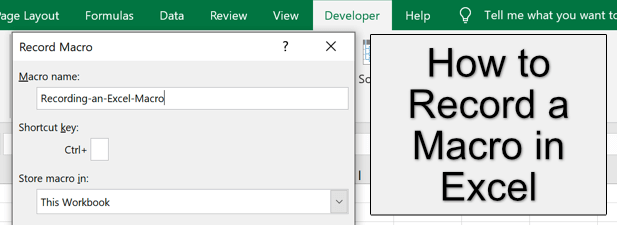
Apa itu Makro Excel?
Makro Excel adalah kumpulan instruksi yang direkam, dibuat secara manual di VBA (Visual Basic for Applications) atau direkam secara otomatis menggunakan alat Perekam Makro Excel. Makro memungkinkan Anda menyimpan sejumlah tindakan umum, seperti menghapus kolom kosong, mengubah pemformatan teks, atau menyisipkan rumus baru ke dalam buku kerja.
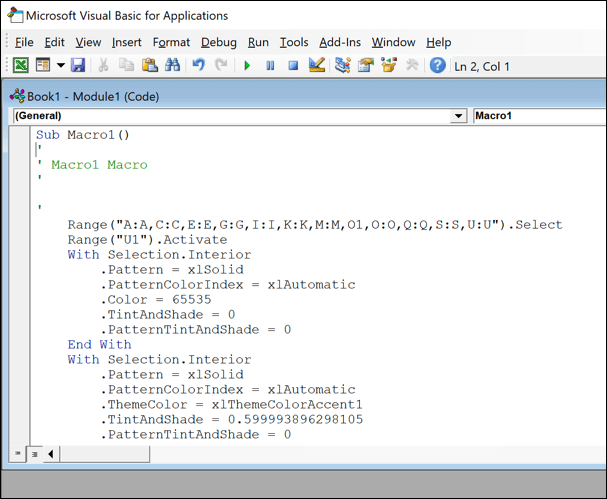
Tindakan yang disimpan ini kemudian dapat dijalankan dengan mengklik tombol atau dengan menggunakan pintasan keyboard tertentu. Setiap makro memiliki pintasan khusus yang dapat Anda gunakan untuk mengulangi tindakan dengan cepat.
Jika Anda menggunakan Excel untuk merekam makro, Anda akan mengurangi waktu yang diperlukan untuk membuat atau mengedit spreadsheet, sehingga mempercepat alur kerja Anda dalam prosesnya.
Cara Merekam Makro di Excel
Cara termudah untuk membuat makro baru di Microsoft Excel adalah dengan merekamnya menggunakan alat Perekam Makro , yang dapat Anda gunakan di Excel pada Windows atau Mac. Sayangnya, tidak mungkin merekam makro di Excel Online.
- Untuk merekam makro baru di Excel, buka buku kerja baru atau yang sudah ada. Di tab Pengembang di bilah pita, pilih tombol Rekam Makro . Atau, tekan tombol Alt + T + M + R pada keyboard Anda.
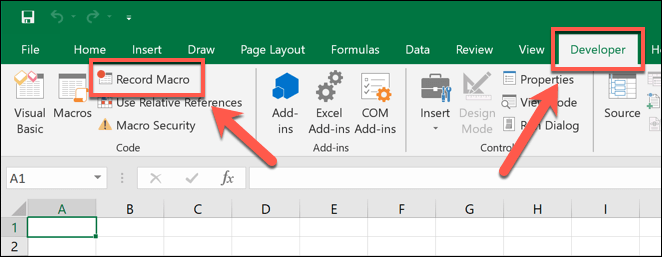
- Di jendela Rekam Makro , Anda bisa mengatur nama untuk makro Anda untuk mengidentifikasi tujuannya di kotak Nama makro , serta memberikan deskripsi untuk pengguna lain di kotak Deskripsi . Anda juga dapat menambahkan tombol pintasan (seperti Ctrl + T ) untuk menetapkan makro baru ke pintasan keyboard.
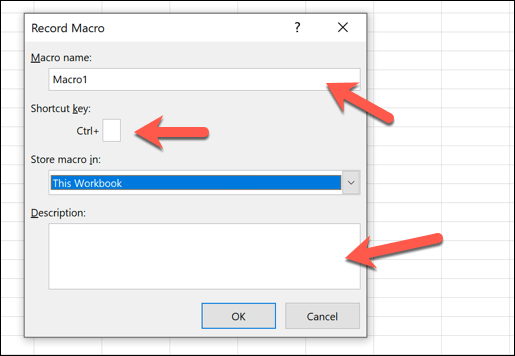
- Di menu turun bawah Simpan makro di , Anda bisa mengatur di mana Anda ingin menyimpan makro setelah direkam, seperti Buku Kerja Ini (untuk menyimpannya ke buku kerja yang terbuka), Buku Kerja Baru (untuk menyimpannya ke buku kerja baru ), atau Buku Kerja Makro Pribadi (untuk memungkinkan Anda menggunakannya di beberapa buku kerja). Pilih tombol OK untuk mulai merekam setelah Anda mengonfirmasi pilihan Anda.
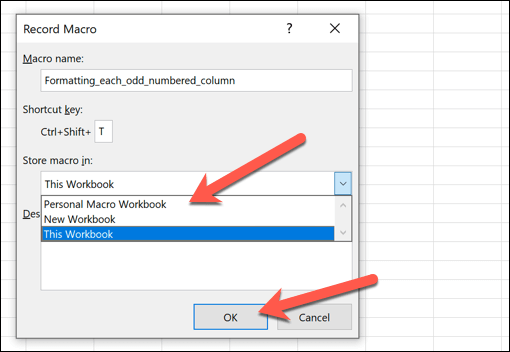
- Setelah Anda memilih OK , Perekam Makro Excel akan berada dalam mode perekaman. Setiap tindakan yang Anda lakukan, mulai dari mengklik tombol hingga mengedit sel, akan direkam. Lakukan tindakan yang ingin Anda rekam sebagai makro pada saat ini, lalu pilih tombol Hentikan Perekaman di tab Pengembang setelah selesai.
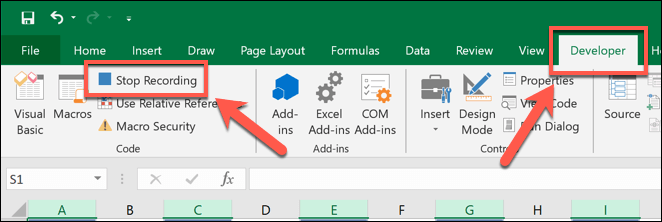
Menjalankan, Mengedit, atau Menghapus Makro Microsoft Excel yang Ada
Bergantung pada lokasi penyimpanan yang Anda pilih di jendela Rekam Makro , rekaman Makro Anda akan siap dijalankan di buku kerja yang terbuka atau di buku kerja yang baru dibuka.
- Untuk menjalankan, mengedit, atau menghapus makro yang Anda buat, pilih Pengembang > Makro dari bilah pita.
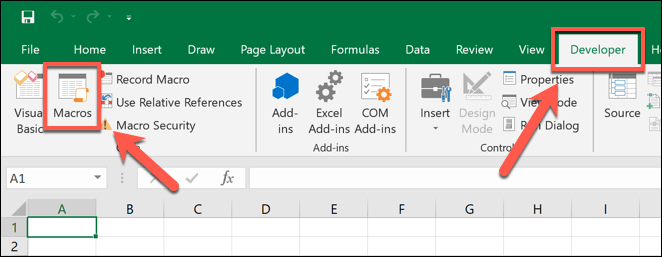
- Di jendela makro , daftar makro yang tersedia untuk dijalankan di buku kerja Anda yang terbuka akan dicantumkan. Untuk menjalankan makro, pilih dari daftar, lalu pilih tombol Jalankan . Anda juga dapat menggunakan pintasan keyboard yang Anda pilih saat membuat makro untuk menjalankannya.
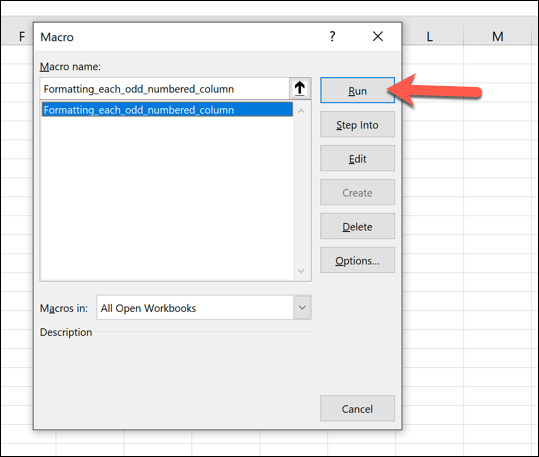
- Untuk membuat perubahan pada makro yang direkam, pilih tombol Edit . Ini akan membuka editor Excel VBA, memungkinkan pengguna tingkat lanjut untuk mengedit kode VBA dan mengubah cara makro berjalan. Pemula VBA mungkin merasa lebih mudah untuk menghapus makro dan merekamnya lagi.
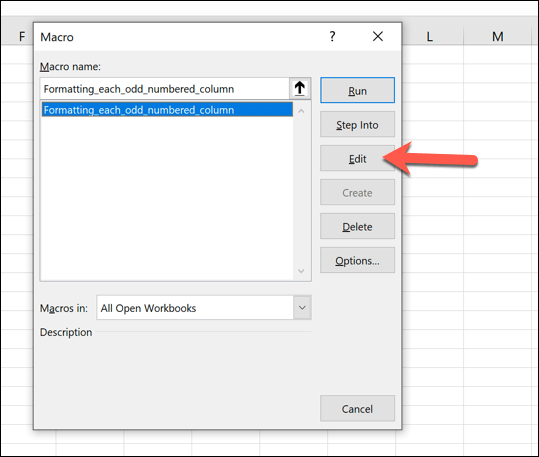
- Untuk menghapus makro, pilih dari daftar, lalu pilih tombol Hapus .
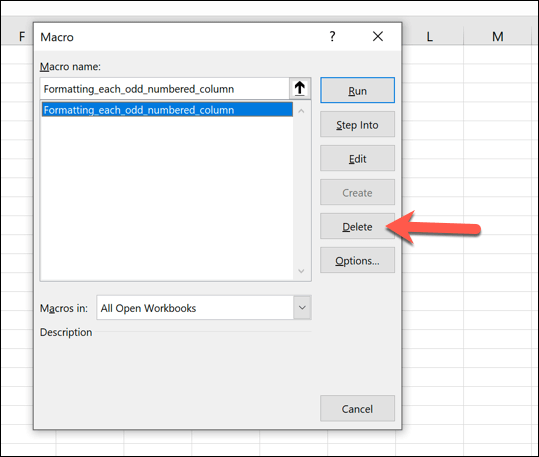
- Excel akan meminta Anda untuk mengonfirmasi bahwa Anda ingin menghapus makro. Pilih Ya untuk mengonfirmasi ini. Setelah dihapus, Anda harus merekam makro lagi menggunakan langkah-langkah yang tercantum di atas.
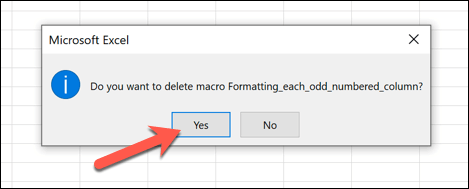
Menyimpan File Excel dengan Makro yang Direkam
Buku kerja Excel biasanya disimpan dalam format file XLSX (atau XLS untuk buku kerja yang dibuat di Excel 2007 dan yang lebih lama). Jenis file ini mendukung sebagian besar data Excel, tetapi mengecualikan makro Excel yang disimpan.

Untuk menyimpan file Excel dengan makro yang direkam, Anda harus menggunakan format file XLSM .
- Untuk menyimpan file Excel sebagai buku kerja yang mendukung makro, pilih File > Simpan Sebagai > Telusuri .
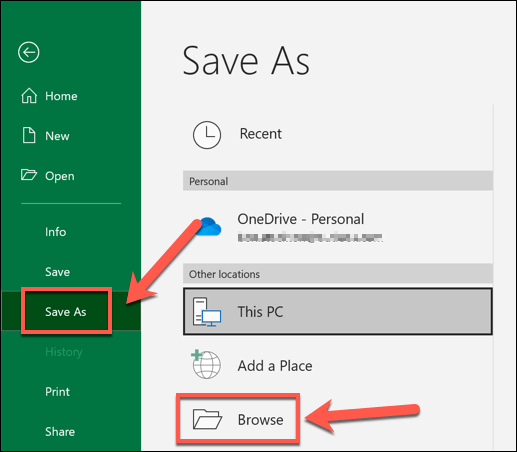
- Di jendela Save As , pilih Excel Macro-Enabled Workbook (*.xlsm) dari menu drop-down. Pilih lokasi untuk menyimpan file, lalu pilih tombol Save untuk menyimpannya.
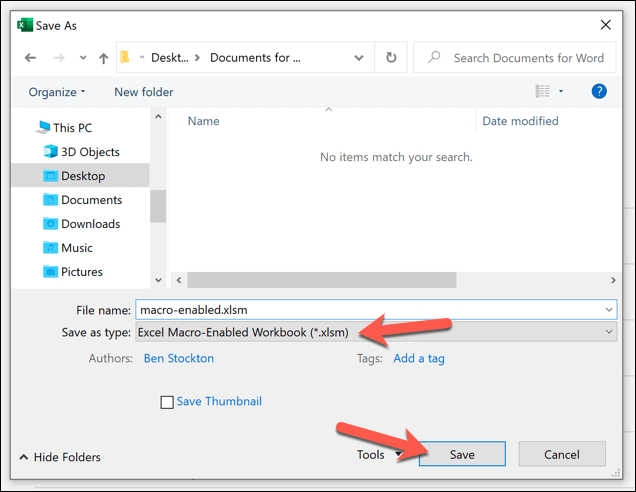
- Saat Anda membuka file Excel yang mendukung makro di PC atau Mac lain, Anda mungkin perlu mengotorisasi Excel untuk menjalankan makro yang disertakan terlebih dahulu. Pilih tombol Aktifkan Makro untuk melakukan ini.
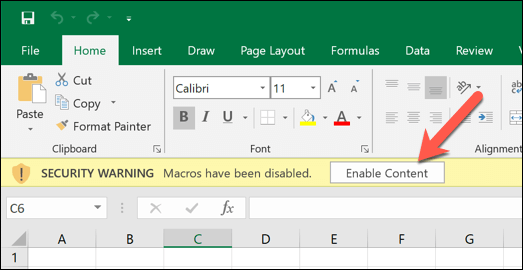
Berbagi File Excel dengan Makro yang Direkam
Makro Excel berguna, tetapi juga mencakup potensi risiko keamanan. Jika Anda membuka file Excel yang berisi makro dari sumber yang tidak Anda kenali atau percayai, maka Anda mengizinkan file tersebut menjalankan kode berbahaya di PC Anda.
Karena itu, penyedia email online seperti Gmail secara otomatis memblokir pengguna agar tidak mengirim file XLSM (buku kerja Excel berkemampuan makro) ke pengguna lain. Jika ini terjadi, Anda mungkin dapat menggunakan layanan berbagi file seperti Google Drive untuk membagikannya secara online dengan pengguna lain.
Jika Anda ingin berbagi file Excel berkemampuan makro dengan pengguna lain di sekitar, Anda juga dapat melihat metode transfer file lokal untuk membagikannya dengan PC atau Mac lain, atau dengan perangkat lain seperti ponsel cerdas.
File Excel berkemampuan makro dapat dikemas dengan virus atau malware lainnya, jadi jika Anda membuka file Excel yang tidak Anda percayai, Anda mungkin perlu memindai malware setelahnya untuk memastikan bahwa PC Anda tidak disusupi. Atau pindai file itu sendiri sebelum membukanya.
Tips dan Trik Excel Tingkat Lanjut
Merekam makro hanyalah salah satu trik Excel yang dapat membantu Anda menghemat waktu, tetapi ada fitur Excel lain yang juga dapat membuat Anda lebih produktif. Pengguna ahli mungkin tertarik menggunakan Excel untuk mengikis data online, sementara analis data mungkin ingin tahu tentang cara menggunakan COUNTIFS, SUMIFS, dan AVERAGEIFS untuk analisis data ekstensif.
Jika Anda lebih suka bekerja sebagai tim, atau Anda kesulitan dengan rumus Excel yang rumit, Anda juga bisa berkolaborasi di lembar bentang Excel menggunakan buku kerja bersama. Anda mungkin menemukan bahwa Google Spreadsheet adalah pilihan yang lebih baik untuk kolaborasi online, namun, dengan banyak fungsi dan fitur yang sama.
